USB CITROEN DS4 2015 Betriebsanleitungen (in German)
[x] Cancel search | Manufacturer: CITROEN, Model Year: 2015, Model line: DS4, Model: CITROEN DS4 2015Pages: 452, PDF-Größe: 14.24 MB
Page 359 of 452
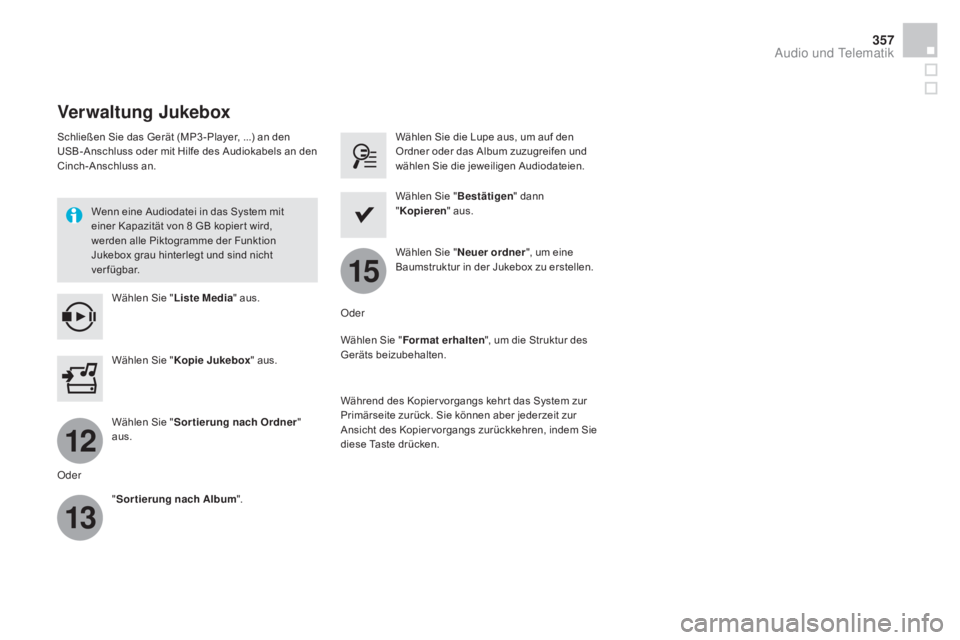
12
13
15
357
DS4_de_Chap12c_SMEGplus_ed02-2015
Verwaltung Jukebox
Schließen Sie das Gerät (MP3 -Player, ...) an den
USB-Anschluss oder mit Hilfe des Audiokabels an den
Cinch-Anschluss an.Wenn eine Audiodatei in das System mit
einer Kapazität von 8
GB kopier t wird,
werden alle Piktogramme der Funktion
Jukebox grau hinterlegt und sind nicht
verfügbar.
Wählen Sie " Liste
m
e
dia" aus. Wählen Sie die Lupe aus, um auf den
Ordner oder das Album zuzugreifen und
wählen Sie die jeweiligen Audiodateien.
Wählen Sie " Kopie Jukebox" aus. Wählen Sie "
Bestätigen" dann
" Kopieren " aus.
Wählen Sie " Sortierung nach Ordner "
aus. Wählen Sie "
Neuer ordner ", um eine
Baumstruktur in der Jukebox zu erstellen.
" Sortierung nach
a
l
bum". Wählen Sie "
Format erhalten ", um die Struktur des
Geräts beizubehalten.
Während des Kopier vorgangs kehr t das System zur
Primärseite zurück. Sie können aber jederzeit zur
Ansicht des Kopier vorgangs zurückkehren, indem Sie
diese Taste drücken.
Oder Oder
audio und Telematik
Page 373 of 452
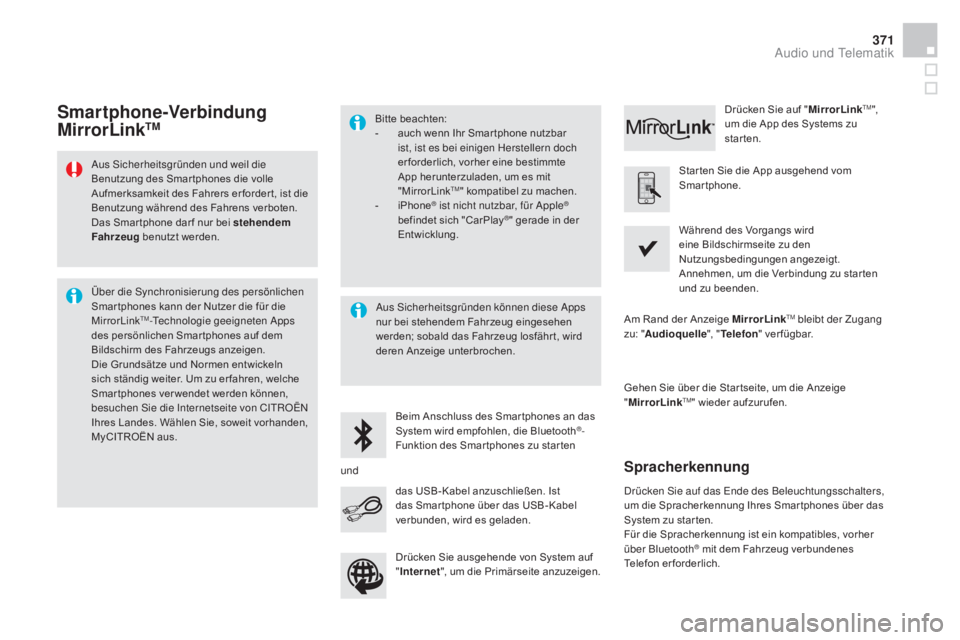
371
DS4_de_Chap12c_SMEGplus_ed02-2015
Aus Sicherheitsgründen und weil die
Benutzung des Smar tphones die volle
Aufmerksamkeit des Fahrers er forder t, ist die
Benutzung während des Fahrens verboten.
Das Smar tphone dar f nur bei stehendem
Fahrzeug benutzt werden.
Über die Synchronisierung des persönlichen
Smar tphones kann der Nutzer die für die
MirrorLink
TM-Technologie geeigneten Apps
des persönlichen Smar tphones auf dem
Bildschirm des Fahrzeugs anzeigen.
Die Grundsätze und Normen entwickeln
sich ständig weiter. Um zu er fahren, welche
Smar tphones ver wendet werden können,
besuchen Sie die Internetseite von CITROËN
Ihres Landes. Wählen Sie, soweit vorhanden,
MyCITROËN aus. Bitte beachten:
-
a
uch wenn Ihr Smar tphone nutzbar
ist, ist es bei einigen Herstellern doch
er forderlich, vorher eine bestimmte
App herunterzuladen, um es mit
"MirrorLink
TM" kompatibel zu machen.
-
i
Phone® ist nicht nutzbar, für Apple®
befindet sich "CarPlay®" gerade in der
Entwicklung.
Beim Anschluss des Smar tphones an das
System wird empfohlen, die Bluetooth
®-
Funktion des Smar tphones zu star ten Star ten Sie die App ausgehend vom
Smartphone.
Gehen Sie über die Star tseite, um die Anzeige
"
mi
rrorLink
TM" wieder aufzurufen.
Während des Vorgangs wird
eine Bildschirmseite zu den
Nutzungsbedingungen angezeigt.
Annehmen, um die Verbindung zu star ten
und zu beenden.
das USB- Kabel anzuschließen. Ist
das Smar tphone über das USB- Kabel
verbunden, wird es geladen. Drücken Sie auf "
mi
rrorLink
TM",
um die App des Systems zu
starten.
Am Rand der Anzeige
m
i
rrorLink
TM bleibt der Zugang
zu: "aud
ioquelle ", "Telefon " ver fügbar.
Smartphone-Verbindung
mir
rorLinkTm
Drücken Sie auf das Ende des Beleuchtungsschalters,
um die Spracherkennung Ihres Smar tphones über das
System zu star ten.
Für die Spracherkennung ist ein kompatibles, vorher
über Bluetooth
® mit dem Fahrzeug verbundenes
Telefon erforderlich.
Spracherkennung
Aus Sicherheitsgründen können diese Apps
nur bei stehendem Fahrzeug eingesehen
werden; sobald das Fahrzeug losfähr t, wird
deren Anzeige unterbrochen.
und Drücken Sie ausgehende von System auf
"Internet ", um die Primärseite anzuzeigen.
audio und Telematik
Page 385 of 452
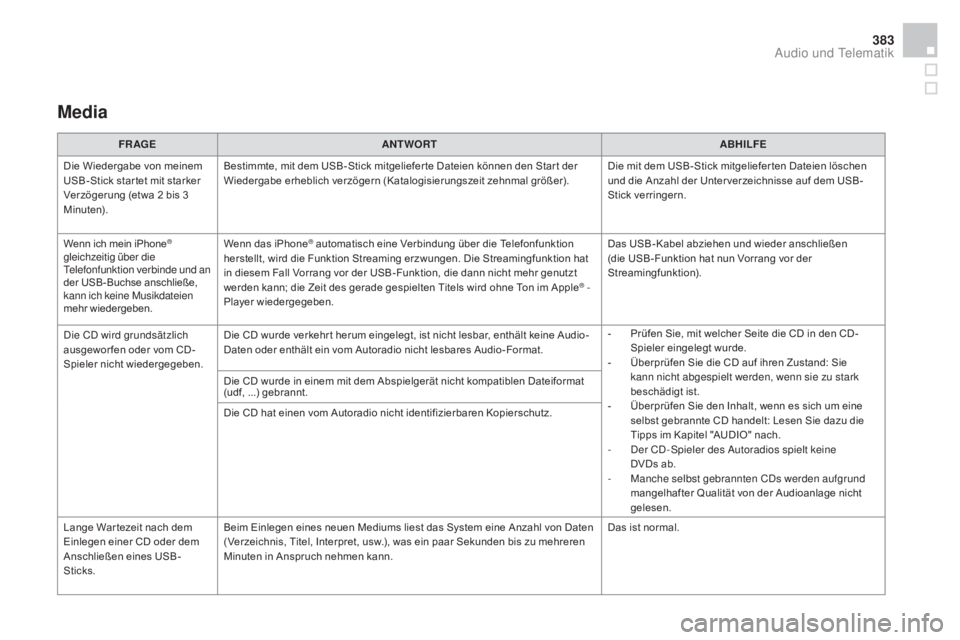
383
DS4_de_Chap12c_SMEGplus_ed02-2015
media
FRaGEaNTwORTaB HILFE
Die Wiedergabe von meinem
USB-Stick star tet mit starker
Verzögerung (etwa 2 bis 3
M i nute n). Bestimmte, mit dem USB-Stick mitgeliefer te Dateien können den Star t der
Wiedergabe erheblich verzögern (Katalogisierungszeit zehnmal größer).
Die mit dem USB-Stick mitgeliefer ten Dateien löschen
und die Anzahl der Unter verzeichnisse auf dem USB-
Stick verringern.
Wenn ich mein iPhone
®
gleichzeitig über die
Telefonfunktion verbinde und an
der USB- Buchse anschließe,
kann ich keine Musikdateien
mehr wiedergeben. Wenn das iPhone® automatisch eine Verbindung über die Telefonfunktion
herstellt, wird die Funktion Streaming erzwungen. Die Streamingfunktion hat
in diesem Fall Vorrang vor der USB-Funktion, die dann nicht mehr genutzt
werden kann; die Zeit des gerade gespielten Titels wird ohne Ton im Apple
® -
Player wiedergegeben. Das USB- Kabel abziehen und wieder anschließen
(die USB-Funktion hat nun Vorrang vor der
Streamingfunktion).
Die CD wird grundsätzlich
ausgewor fen oder vom CD -
Spieler nicht wiedergegeben. Die CD wurde verkehr t herum eingelegt, ist nicht lesbar, enthält keine Audio-
Daten oder enthält ein vom Autoradio nicht lesbares Audio-Format.
-
P
rüfen Sie, mit welcher Seite die CD in den CD -
Spieler eingelegt wurde.
-
Ü
berprüfen Sie die CD auf ihren Zustand: Sie
kann nicht abgespielt werden, wenn sie zu stark
beschädigt ist.
-
Ü
berprüfen Sie den Inhalt, wenn es sich um eine
selbst gebrannte CD handelt: Lesen Sie dazu die
Tipps im Kapitel "AUDIO" nach.
-
D
er CD -Spieler des Autoradios spielt keine
DVDs ab.
-
M
anche selbst gebrannten CDs werden aufgrund
mangelhafter Qualität von der Audioanlage nicht
gelesen.
Die CD wurde in einem mit dem Abspielgerät nicht kompatiblen Dateiformat
(udf, ...) gebrannt.
Die CD hat einen vom Autoradio nicht identifizierbaren Kopierschutz.
Lange War tezeit nach dem
Einlegen einer CD oder dem
Anschließen eines USB-
Sticks. Beim Einlegen eines neuen Mediums liest das System eine Anzahl von Daten
(Verzeichnis, Titel, Interpret, usw.), was ein paar Sekunden bis zu mehreren
Minuten in Anspruch nehmen kann.
Das ist normal.
audio und Telematik
Page 392 of 452

DS4_de_Chap12d_RD5_ed02-2015
Erste Schritte
Ein/Aus
Lautstärkeregelung
Auswahl der Festsender
Langer Druck: Speichern eines SendersAnzeige der Liste mit den empfangenen
Sendern, Titeln oder den Verzeichnissen
CD/MP3
Langer Druck: Ver waltung der
Klassifizierung der Dateien MP3/
WMA /Aktualisierung der Liste mit den
empfangenen Sendern
Einstellung der Audio- Optionen:
Klangbilder, Höhen, Tiefen, Loudness,
Ver teilung, Balance links/rechts, vorne/
hinten, Automatische Lautstärkeregelung Ein/Aus der Funktion TA ( Verkehrshinweise)
Langer Druck: Zugang zum InformationstypAutomatischer Frequenzsuchlauf vorwärts/
rückwärts
Auswahl des vorherigen/nächsten Titels
CD, USB, Streaming
Navigation innerhalb einer Liste
Zugang zum Hauptmenü Den laufenden Vorgang abbrechen
Einen Suchbaum (Menü oder Verzeichnis)
durchlaufen Bestätigung oder Anzeige des
Kontextmenüs
Schrittweiser manueller Frequenzsuchlauf
vorwärts/rückwärts
Auswahl nächstes/vorangehendes
MP3-Verzeichnis
Auswahl Verzeichnis/Genre/Künstler/
Vorherige oder nächste Playlist der USB-
Ausstattung
Navigation innerhalb einer Liste
Auswahl der Audioquelle:
Radio, CD, AUX, USB, Streaming
Annehmen eines eingehenden Anrufs Auswahl des Anzeigetyps auf dem
Bildschirm:
Vollbild: Audio (oder Telefon während
eines laufenden Gesprächs) /
Fenster: Audio (oder Telefon während
eines laufenden Gesprächs) - Uhrzeit oder
Bordcomputer
Langer Druck: Schwarzer Bildschirm
(DARK)
* Je nach Modell. Auswahl der Frequenzbereiche
FM / DAB / AM*
Page 395 of 452
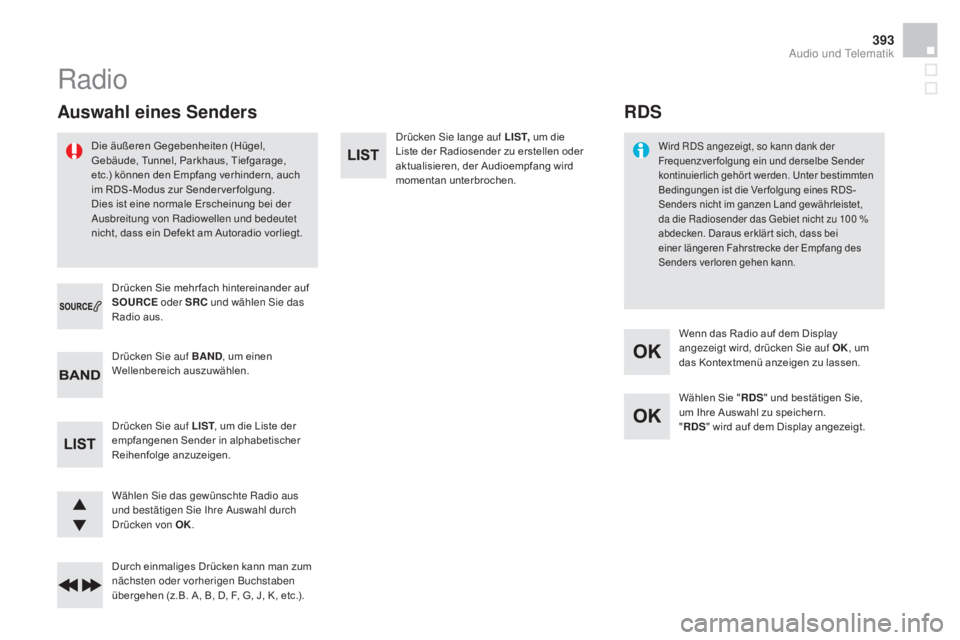
393
DS4_de_Chap12d_RD5_ed02-2015
Drücken Sie lange auf L I S T, um die
Liste der Radiosender zu erstellen oder
aktualisieren, der Audioempfang wird
momentan unterbrochen.
Wählen Sie das gewünschte Radio aus
und bestätigen Sie Ihre Auswahl durch
Drücken von OK .
Durch einmaliges Drücken kann man zum
nächsten oder vorherigen Buchstaben
übergehen (z.B. A, B, D, F, G, J, K, etc.). Drücken Sie auf B
a
N
D , um einen
Wellenbereich auszuwählen.
Drücken Sie auf LIST , um die Liste der
empfangenen Sender in alphabetischer
Reihenfolge anzuzeigen. Drücken Sie mehr fach hintereinander auf
SOURCE oder SRC und wählen Sie das
Radio aus.
Radio
Die äußeren Gegebenheiten (Hügel,
Gebäude, Tunnel, Parkhaus, Tiefgarage,
etc.) können den Empfang verhindern, auch
im RDS -Modus zur Sender ver folgung.
Dies ist eine normale Erscheinung bei der
Ausbreitung von Radiowellen und bedeutet
nicht, dass ein Defekt am Autoradio vorliegt.
auswahl eines Senders
Wählen Sie " RDS" und bestätigen Sie,
um Ihre Auswahl zu speichern.
" RDS " wird auf dem Display angezeigt.
Wenn das Radio auf dem Display
angezeigt wird, drücken Sie auf OK
, um
das Kontextmenü anzeigen zu lassen.
Wird RDS angezeigt, so kann dank der
Frequenzver folgung ein und derselbe Sender
kontinuierlich gehör t werden. Unter bestimmten
Bedingungen ist die Ver folgung eines RDS -
Senders nicht im ganzen Land gewährleistet,
da die Radiosender das Gebiet nicht zu 100
%
abdecken. Daraus erklär t sich, dass bei
einer längeren Fahrstrecke der Empfang des
Senders verloren gehen kann.
RDS
audio und Telematik
Page 396 of 452
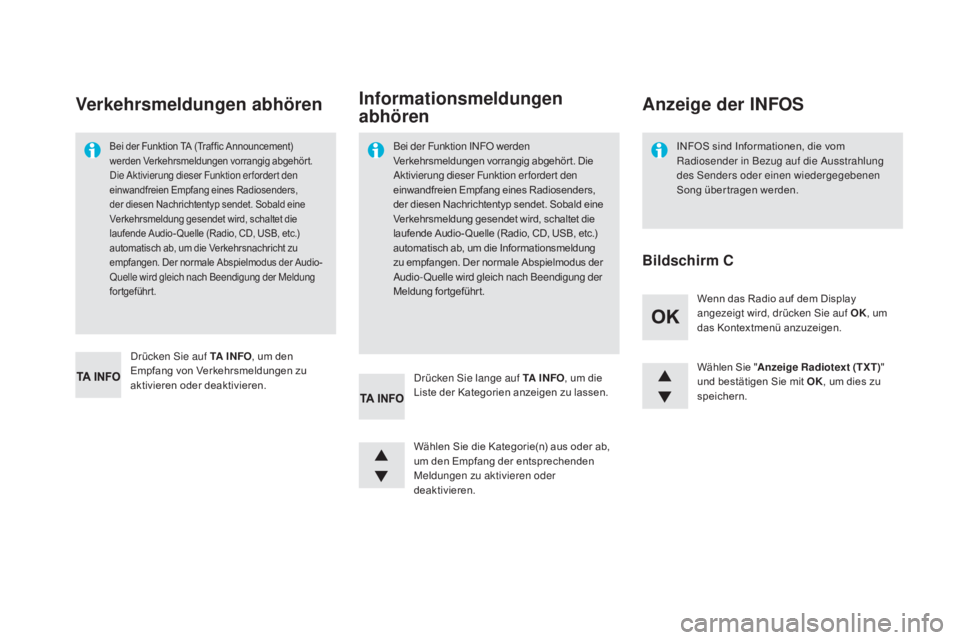
DS4_de_Chap12d_RD5_ed02-2015
Wählen Sie "anzeige Radiotext (TXT) "
und bestätigen Sie mit OK , um dies zu
speichern.
Wählen Sie die Kategorie(n) aus oder ab,
um den Empfang der entsprechenden
Meldungen zu aktivieren oder
deaktivieren.
Drücken Sie auf Ta
INFO
, um den
Empfang von Verkehrsmeldungen zu
aktivieren oder deaktivieren. Wenn das Radio auf dem Display
angezeigt wird, drücken Sie auf OK
, um
das Kontextmenü anzuzeigen.
Drücken Sie lange auf Ta
INFO , um die
Liste der Kategorien anzeigen zu lassen.
Bei der Funktion TA (Traffic Announcement)
werden Verkehrsmeldungen vorrangig abgehört.
Die Aktivierung dieser Funktion er forder t den
einwandfreien Empfang eines Radiosenders,
der diesen Nachrichtentyp sendet. Sobald eine
Verkehrsmeldung gesendet wird, schaltet die
laufende Audio- Quelle (Radio, CD, USB, etc.)
automatisch ab, um die Verkehrsnachricht zu
empfangen. Der normale Abspielmodus der Audio-
Quelle wird gleich nach Beendigung der Meldung
fortgeführt.
Verkehrsmeldungen abhören Informationsmeldungen
abhören
Bei der Funktion INFO werden
Verkehrsmeldungen vorrangig abgehört. Die
Aktivierung dieser Funktion erfordert den
einwandfreien Empfang eines Radiosenders,
der diesen Nachrichtentyp sendet. Sobald eine
Verkehrsmeldung gesendet wird, schaltet die
laufende Audio- Quelle (Radio, CD, USB, etc.)
automatisch ab, um die Informationsmeldung
zu empfangen. Der normale Abspielmodus der
Audio-Quelle wird gleich nach Beendigung der
Meldung fortgeführt. INFOS sind Informationen, die vom
Radiosender in Bezug auf die Ausstrahlung
des Senders oder einen wiedergegebenen
Song über tragen werden.
anzeige der INFOS
Bildschirm C
Page 399 of 452
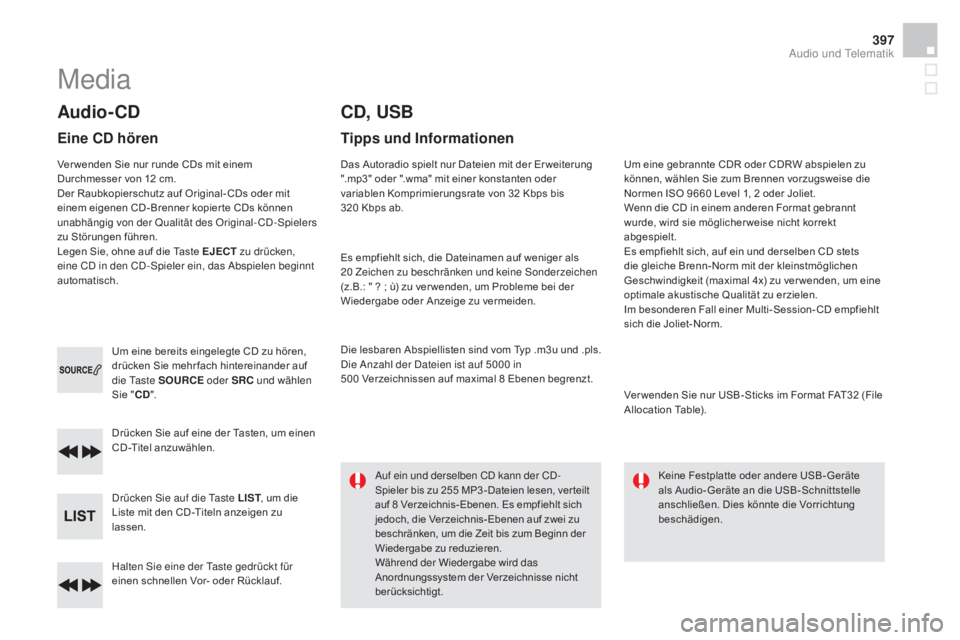
397
DS4_de_Chap12d_RD5_ed02-2015
Halten Sie eine der Taste gedrückt für
einen schnellen Vor- oder Rücklauf. Drücken Sie auf eine der Tasten, um einen
CD-Titel anzuwählen.
Drücken Sie auf die Taste LIST, um die
Liste mit den CD -Titeln anzeigen zu
lassen. Um eine bereits eingelegte CD zu hören,
drücken Sie mehr fach hintereinander auf
die Taste SOURCE oder SRC und wählen
Sie " CD".
audio- CD
Eine CD hören
Ver wenden Sie nur runde CDs mit einem
Durchmesser von 12
cm.
Der Raubkopierschutz auf Original- CDs oder mit
einem eigenen CD - Brenner kopier te CDs können
unabhängig von der Qualität des Original-CD-Spielers
zu Störungen führen.
Legen Sie, ohne auf die Taste EJECT zu drücken,
eine CD in den CD -Spieler ein, das Abspielen beginnt
automatisch.
CD, USB
Tipps und Informationen
Das Autoradio spielt nur Dateien mit der Er weiterung
".mp3" oder ".wma" mit einer konstanten oder
variablen Komprimierungsrate von 32
Kbps bis
320
Kbps ab.
Es empfiehlt sich, die Dateinamen auf weniger als
20
Zeichen zu beschränken und keine Sonderzeichen
(z.B.: " ?
; ù) zu ver wenden, um Probleme bei der
Wiedergabe oder Anzeige zu vermeiden.
Die lesbaren Abspiellisten sind vom Typ .m3u und .pls.
Die Anzahl der Dateien ist auf 5000
in
500
Verzeichnissen auf maximal 8 Ebenen begrenzt.
Auf ein und derselben CD kann der CD -
Spieler bis zu 255
MP3 -Dateien lesen, ver teilt
auf 8
Verzeichnis-Ebenen. Es empfiehlt sich
jedoch, die Verzeichnis-Ebenen auf zwei zu
beschränken, um die Zeit bis zum Beginn der
Wiedergabe zu reduzieren.
Während der Wiedergabe wird das
Anordnungssystem der Verzeichnisse nicht
berücksichtigt. Um eine gebrannte CDR oder CDRW abspielen zu
können, wählen Sie zum Brennen vorzugsweise die
Normen ISO 9660
Level 1, 2 oder Joliet.
Wenn die CD in einem anderen Format gebrannt
wurde, wird sie möglicher weise nicht korrekt
abgespielt.
Es empfiehlt sich, auf ein und derselben CD stets
die gleiche Brenn-Norm mit der kleinstmöglichen
Geschwindigkeit (maximal 4x) zu ver wenden, um eine
optimale akustische Qualität zu erzielen.
Im besonderen Fall einer Multi-Session- CD empfiehlt
sich die Joliet-Norm.
Ver wenden Sie nur USB-Sticks im Format FAT32
(File
Allocation Table).
Keine Festplatte oder andere USB- Geräte
als Audio- Geräte an die USB-Schnittstelle
anschließen. Dies könnte die Vorrichtung
beschädigen.
Media
audio und Telematik
Page 400 of 452
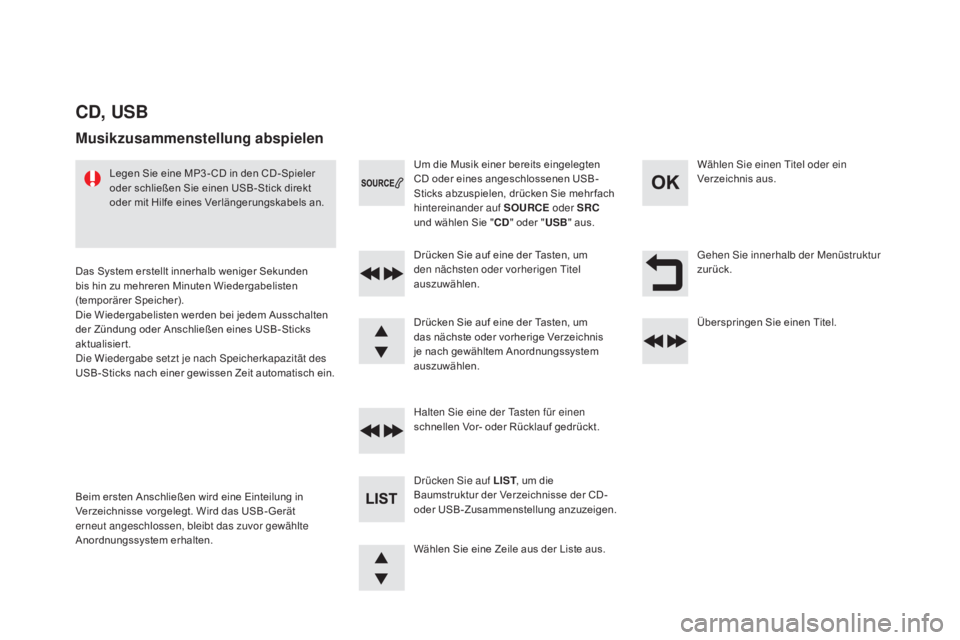
DS4_de_Chap12d_RD5_ed02-2015
Gehen Sie innerhalb der Menüstruktur
zurück.
Wählen Sie eine Zeile aus der Liste aus. Drücken Sie auf eine der Tasten, um
den nächsten oder vorherigen Titel
auszuwählen.
Halten Sie eine der Tasten für einen
schnellen Vor- oder Rücklauf gedrückt. Überspringen Sie einen Titel. Wählen Sie einen Titel oder ein
Verzeichnis aus.
Drücken Sie auf LIST , um die
Baumstruktur der Verzeichnisse der CD -
oder USB-Zusammenstellung anzuzeigen. Um die Musik einer bereits eingelegten
CD oder eines angeschlossenen USB-
Sticks abzuspielen, drücken Sie mehr fach
hintereinander auf SOURCE oder SRC
und wählen Sie " CD" oder " USB" aus.
Drücken Sie auf eine der Tasten, um
das nächste oder vorherige Verzeichnis
je nach gewähltem Anordnungssystem
auszuwählen.
CD, USB
musikzusammenstellung abspielen
Legen Sie eine MP3 - CD in den CD -Spieler
oder schließen Sie einen USB-Stick direkt
oder mit Hilfe eines Verlängerungskabels an.
Das System erstellt innerhalb weniger Sekunden
bis hin zu mehreren Minuten Wiedergabelisten
(temporärer Speicher).
Die Wiedergabelisten werden bei jedem Ausschalten
der Zündung oder Anschließen eines USB-Sticks
aktualisiert.
Die Wiedergabe setzt je nach Speicherkapazität des
USB-Sticks nach einer gewissen Zeit automatisch ein.
Beim ersten Anschließen wird eine Einteilung in
Verzeichnisse vorgelegt. Wird das USB- Gerät
erneut angeschlossen, bleibt das zuvor gewählte
Anordnungssystem erhalten.
Page 401 of 452
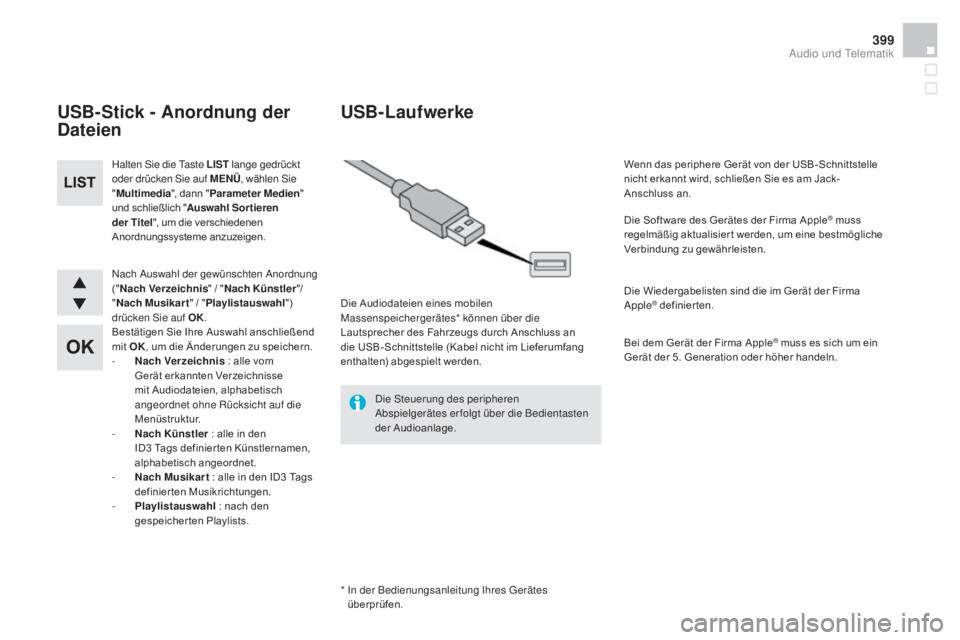
399
DS4_de_Chap12d_RD5_ed02-2015
Nach Auswahl der gewünschten Anordnung
("Nach Verzeichnis " / "Nach Künstler "/
" Nach
m usikart" / "
pl
aylistauswahl")
drücken Sie auf OK .
Bestätigen Sie Ihre Auswahl anschließend
mit OK, um die Änderungen zu speichern.
-
N
ach Verzeichnis : alle vom
Gerät erkannten Verzeichnisse
mit Audiodateien, alphabetisch
angeordnet ohne Rücksicht auf die
Menüstruktur.
-
N
ach Künstler : alle in den
ID3
Tags definier ten Künstlernamen,
alphabetisch angeordnet.
-
Na
ch m usikart : alle in den ID3
Tags
definierten Musikrichtungen.
-
p
l
aylistauswahl : nach den
gespeicherten Playlists.
Halten Sie die Taste LIST
lange gedrückt
oder drücken Sie auf m
E
NÜ
, wählen Sie
"
m
ultimedia
", dann "
pa
rameter m
e
dien
"
und schließlich "
au
swahl Sortieren
der Titel ", um die verschiedenen
Anordnungssysteme anzuzeigen.
USB-Stick - an ordnung der
Dateien
* In der Bedienungsanleitung Ihres Gerätes
überprüfen.
USB-Laufwerke
Die Audiodateien eines mobilen
Massenspeichergerätes* können über die
Lautsprecher des Fahrzeugs durch Anschluss an
die USB-Schnittstelle (Kabel nicht im Lieferumfang
enthalten) abgespielt werden.
Die Steuerung des peripheren
Abspielgerätes erfolgt über die Bedientasten
der Audioanlage. Wenn das periphere Gerät von der USB-Schnittstelle
nicht erkannt wird, schließen Sie es am Jack-
Anschluss an.
Die Software des Gerätes der Firma Apple
® muss
regelmäßig aktualisier t werden, um eine bestmögliche
Verbindung zu gewährleisten.
Die Wiedergabelisten sind die im Gerät der Firma
Apple
® definierten.
Bei dem Gerät der Firma Apple
® muss es sich um ein
Gerät der 5. Generation oder höher handeln.
audio und Telematik
Page 402 of 452
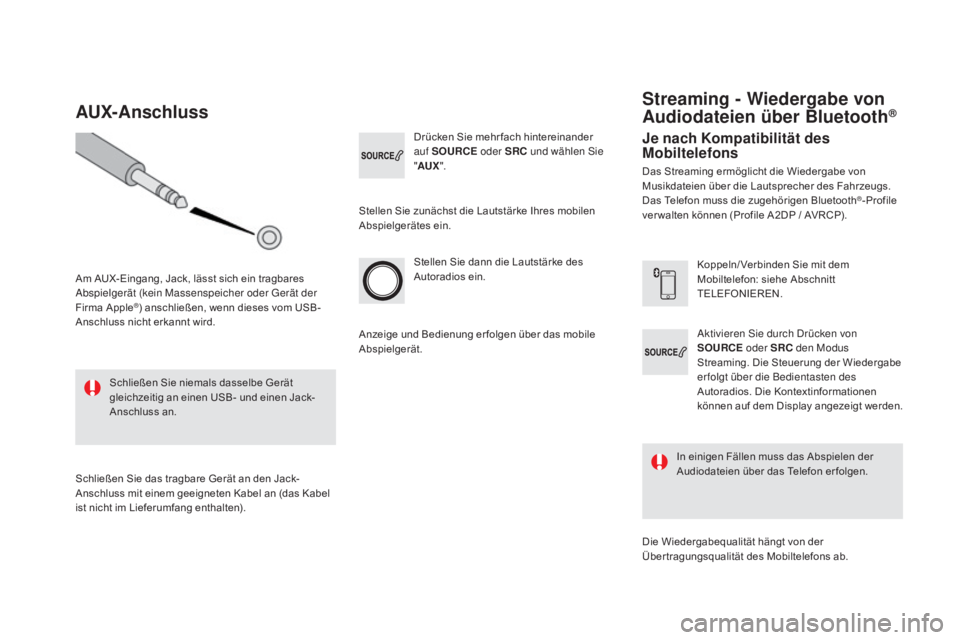
DS4_de_Chap12d_RD5_ed02-2015
Aktivieren Sie durch Drücken von
SOURCE oder SRC den Modus
Streaming. Die Steuerung der Wiedergabe
er folgt über die Bedientasten des
Autoradios. Die Kontextinformationen
können auf dem Display angezeigt werden.
Stellen Sie dann die Lautstärke des
Autoradios ein.
Koppeln/ Verbinden Sie mit dem
Mobiltelefon: siehe Abschnitt
TELEFONIEREN.
Drücken Sie mehr fach hintereinander
auf SOURCE
oder SRC und wählen Sie
"
a
UX
".
aUX-anschluss
Am AUX-Eingang, Jack, lässt sich ein tragbares
Abspielgerät (kein Massenspeicher oder Gerät der
Firma Apple
®) anschließen, wenn dieses vom USB-
Anschluss nicht erkannt wird.
Schließen Sie niemals dasselbe Gerät
gleichzeitig an einen USB- und einen Jack-
Anschluss an.
Schließen Sie das tragbare Gerät an den Jack-
Anschluss mit einem geeigneten Kabel an (das Kabel
ist nicht im Lieferumfang enthalten). Stellen Sie zunächst die Lautstärke Ihres mobilen
Abspielgerätes ein.
Anzeige und Bedienung er folgen über das mobile
Abspielgerät.
Je nach Kompatibilität des mobi
ltelefons
Streaming - wi edergabe von
au
diodateien über Bluetooth®
Das Streaming ermöglicht die Wiedergabe von
Musikdateien über die Lautsprecher des Fahrzeugs.
Das Telefon muss die zugehörigen Bluetooth
®-Profile
ver walten können (Profile A 2DP / AVRCP).
In einigen Fällen muss das Abspielen der
Audiodateien über das Telefon er folgen.
Die Wiedergabequalität hängt von der
Übertragungsqualität des Mobiltelefons ab.